Hauv cov ntawv nyeem sau Microsoft Office Lo Lus, ua haujlwm nrog cov txheej txheem yog npaj siv ib qho tshwj xeeb ntxiv hauv hu ua Equation Editor. Pib nrog cov lus ntawm lo lus 2007, nws tau nkag ua tiav rau tus sau ntawv, tsis xav tau kev txhim kho ntxiv, thiab hauv Lavxias phau ntawv hu ua "Formula Builder". Tus txheej txheem heev rau kev ntxig thiab kho cov txheej txheem tsis yooj yim.
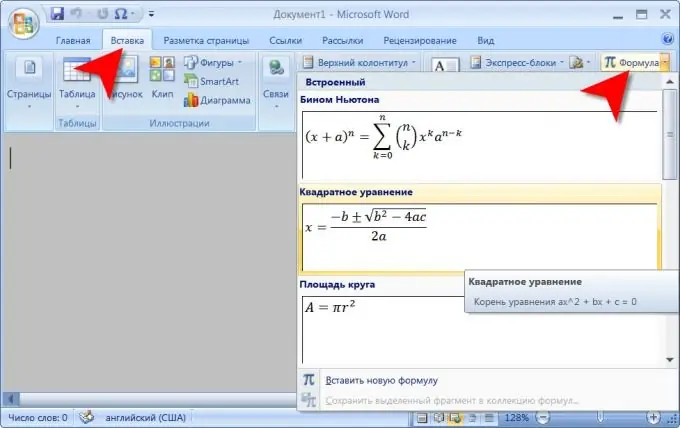
Nws yog qhov tsim nyog
cov ntawv sau tawm Microsoft Word 2007 lossis 2003
Cov Lus Qhia
Kauj ruam 1
Tso tus cursor rau ntawm qhov chaw uas koj xav tso lub mis tshiab.
Kauj ruam 2
Yog tias koj siv Microsoft Word 2007, nyem rau kab Insert ntawm Microsoft Word 2007 ribbon (cov chaw tsim khoom hu ua cov ntawv qhia zaub mov “ribbon” nyob rau sab saum toj ntawm lub qhov rai editor). Hauv cov pab pawg neeg deb ntawm cov lus txib ntawm lub tab ("Cim") muaj khawm "Formula". Koj tuaj yeem tig mus rau ntawm "Formula Builder" los ntawm nias lub pob ntawm nws tus kheej. Yog tias koj nyem rau ntawm daim ntawv lo ntawm nws sab xis, ib daim ntawv yuav qhib nrog qhov kev xaiv me me ntawm cov qauv ua ntej. Qee lub sij hawm nws yooj yim dua los xaiv ib qho ntawm cov qauv hauv cov npe, txawm tias nws tsis tas rau qhov koj xav ntxig. Hauv qhov no, "Tus Qauv Tsim" yuav tseem qhib, tab sis cov mis yuav dhau los muaj cov cim thiab teeb tsa hauv txoj kev - koj yuav tsis tas pib ntawm kos.
Kauj ruam 3
Siv cov qauv, cov npe ntawm cov cim tshwj xeeb, cov qauv ua piv txwv hauv Formula Builder menu los tsim cov mis tshiab lossis hloov cov kev xaiv hauv cov npe.
Kauj ruam 4
Ntxiv cov mis uas tau ntim rau hauv kev khaws cia yog tias koj xav tias yuav nws yuav rov qab siv lub caij nyoog mus rau yav tom ntej. Ua li no, xaiv lub ntim thiab dua mus rau "Ntxig" tab. Ntawm pob "Formula", qhib daim ntawv xaiv coj los xaiv thiab xaiv txoj kab qis - "Txuag xaiv mus rau sau cov qauv".
Kauj ruam 5
Thaum siv Microsoft Word 2003, Tus Kws Tshaj Lij Xov Xwm Sib Luag yuav tsum muab ntsia ua ntej pib ua haujlwm nrog cov qauv - nws tsis yog ntsia nrog rau cov ntawv kho. Tom qab kev teeb tsa, rau kev siv tau yooj yim, koj yuav tsum tsim qhov txuas rau nws hauv cov ntawv qhia zaub mov. Txhawm rau ua qhov no, qhib ntu "Kev pabcuam" hauv cov ntawv qhia zaub mov thiab xaiv kab "Chaw". Nyem rau Commands tab thiab nyem Ntxig rau hauv Pawg Sau. Ib lub qhov rais ntxiv yuav qhib, hauv txoj kab ntawv sab xis ntawm qhov koj xav nrhiav "Daim Ntawv Sau Tshaj Tawm" thiab coj nws mus rau cov ntawv qhia zaub mov editor nrog tus nas. Tus txheej txheem heev rau kev siv cov khoom no thiab nws txoj haujlwm ua haujlwm sib txawv me me los ntawm Microsoft Word 2007.







